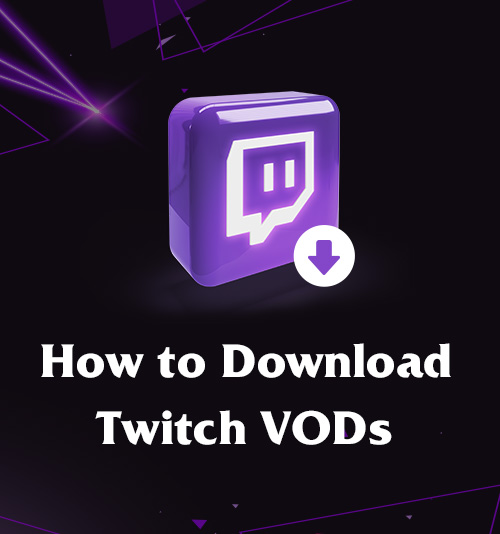
Twitchは、何千人もの人々がコンテンツをストリーミングするために使用するプラットフォームです。 ほとんどのユーザーはオンラインゲームをストリーミングしますが、Twitchはさらに多くのことを実行できます。
Covidのパンデミックの最中に、ミュージシャンはTwitchを使用してコンサートをストリーミングしました。 これにより、世界中のユーザーが音楽業界を存続させることができました。
Twitchを探索したことがある場合は、何かが足りないことに気付いたかもしれません。 ダウンロードボタンであるTwitchでは、ライブストリームをダウンロードできません。 やがてこれはあなたを苛立たせることがわかります、それが私があなたにハウツーガイドを与える理由です Twitchからのダウンロードと保存.
これらの手順とガイドに従うことで、すべてのTwitchVODをダウンロードしてオフラインで楽しむことができます。
TwitchVODのダウンロード方法を始めましょう。
独自のTwitchVODを保存する方法
Twitchのビデオオンデマンド機能は、このプラットフォームが世界中のストリーマーに人気となっている最大の理由のXNUMXつです。
ストリーマーとして、VODを保存し、後でそれらを見て、どこを改善する必要があるかを学ぶことができます。 VODを保存したら、ファンが楽しめるように他のプラットフォームに追加することもできます。
自動アーカイブを有効にする方法は?
Twitchチャンネルで自動アーカイブ機能を有効にすると、過去のすべてのストリームが自動的に保存されます。
しかし、どのようにしてこのモードを有効にしますか?
これを行うのに役立ついくつかの簡単な手順を次に示します。
- インターネットブラウザでTwitchを開き、詳細を入力してログインします。
- 画面の右上隅にあるアバターをクリックします。 メニューが表示され、スクロールして、 クリエイターダッシュボード タブでを確認できます。
- これにより、Twitchアカウントのさまざまな設定を含むパネルが開きます。 ラベルの付いたタブをクリックします 設定 クリックして 流れ.
- VOD設定では、と呼ばれる機能があります 過去の放送を保存する。 電源を入れてください。
これで、今後のすべてのブロードキャストが自動的にアカウントに保存されます。
Twitchストリームをダウンロードする方法は?
あなたがおそらく尋ねている次の質問は、TwitchでVODを保存する方法ですか?
Twitchで自動アーカイブ機能を有効にした後、次の簡単な手順に従ってTwitchVODを保存できます。
- コンピューター画面の右上にあるプロフィールアバターをクリックします。 次に、「チャネル" 」を選択します 動画ライブラリ " タブ。
- ビデオを選択したら、「ビデオを編集する」 「ビデオプロデューサーオプションに設立された地域オフィスに加えて、さらにローカルカスタマーサポートを提供できるようになります。」
- アーカイブされたビデオを調べて、ダウンロードしたいビデオを見つけてください。 次に、をクリックします 縦のXNUMXつのドット 「よく見る" ボタン。 ドットをクリックすると、メニューが表示されます。 クリックしてください ダウンロードオプション、ダウンロードの処理が開始されます。
VODのダウンロードがこれほど簡単になることを誰が知っていましたか?
他の誰かのTwitchVODをダウンロードする方法
Twitchビューアになりたい場合は、サブスクリプションなしでVODをダウンロードする方法、またはモバイルやコンピュータにTwitchVODをダウンロードする方法に関する簡単なオプションを探していると思います。
そこで私が登場します。次のいくつかの手順で、TwitchVODを永久に保存する簡単な方法を見ていきます。
Twitch VODをオンラインで保存する方法は?
Twitchを探索するとき、良いストリームをダウンロードしたいという衝動に対抗するのは難しいことを私は知っています。そのため、オンラインのTwitchVODダウンローダーを使用することはユニークです。
しかし、そのようなツールは利用できますか? はい、AmoyShareを使用すると、 無料のオンラインTwitchダウンローダー。 これらの簡単な手順に従って、お気に入りのすべてのフォートナイトストリーマーからダウンロードしてください。
- Twitchを閲覧し、ダウンロードしたいVODを見つけて copy URL
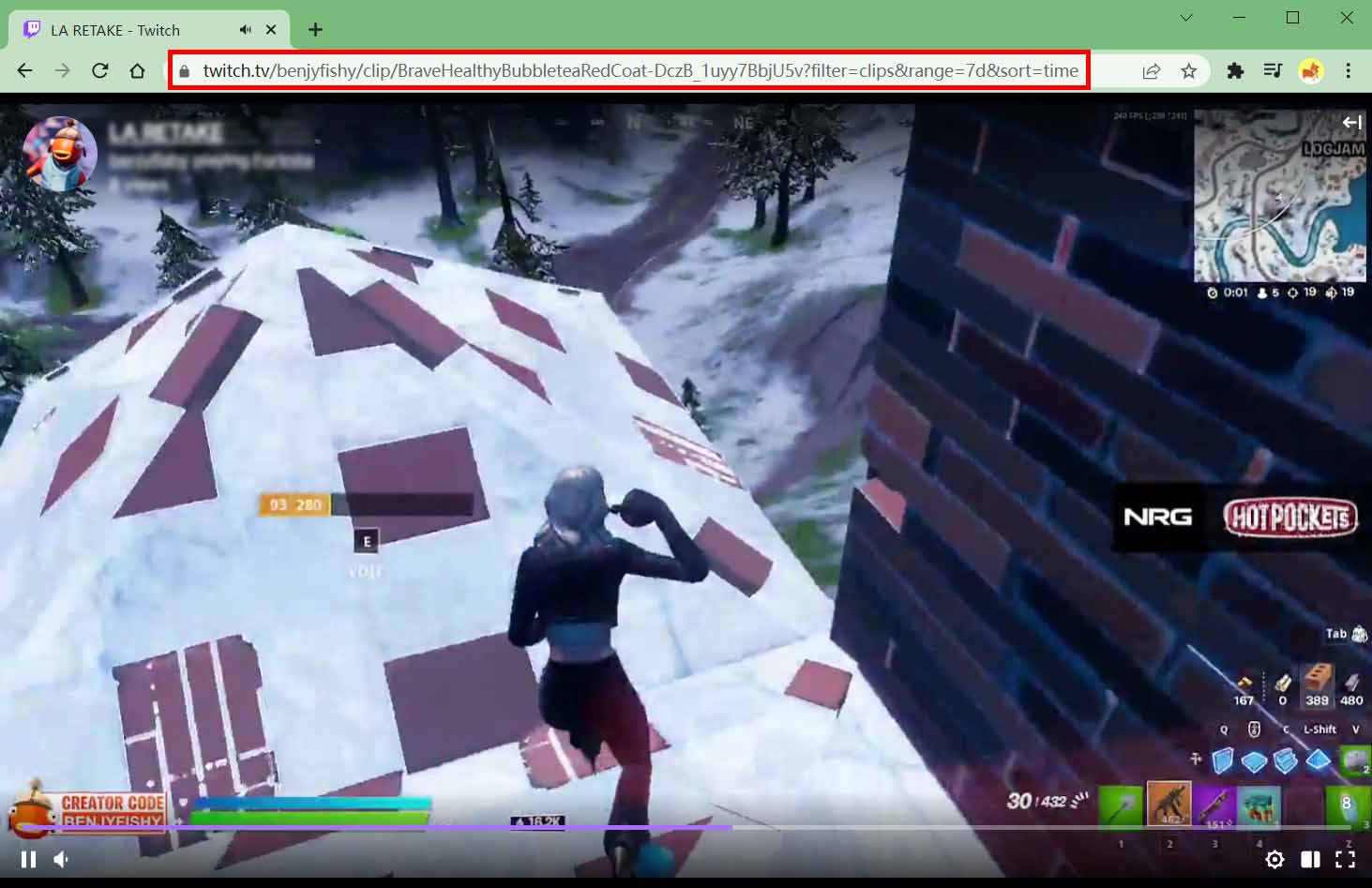
- 選択したブラウザに移動し、に移動します https://www.amoyshare.com/twitch-clip-downloader/.
URLを貼り付けます TwitchVODから 検索bar AmoyShare Twitch VODダウンローダーのWebサイトで、ダウンロードボタンをクリックします。 下向きの矢印が付いた紫色のアイコンがあります。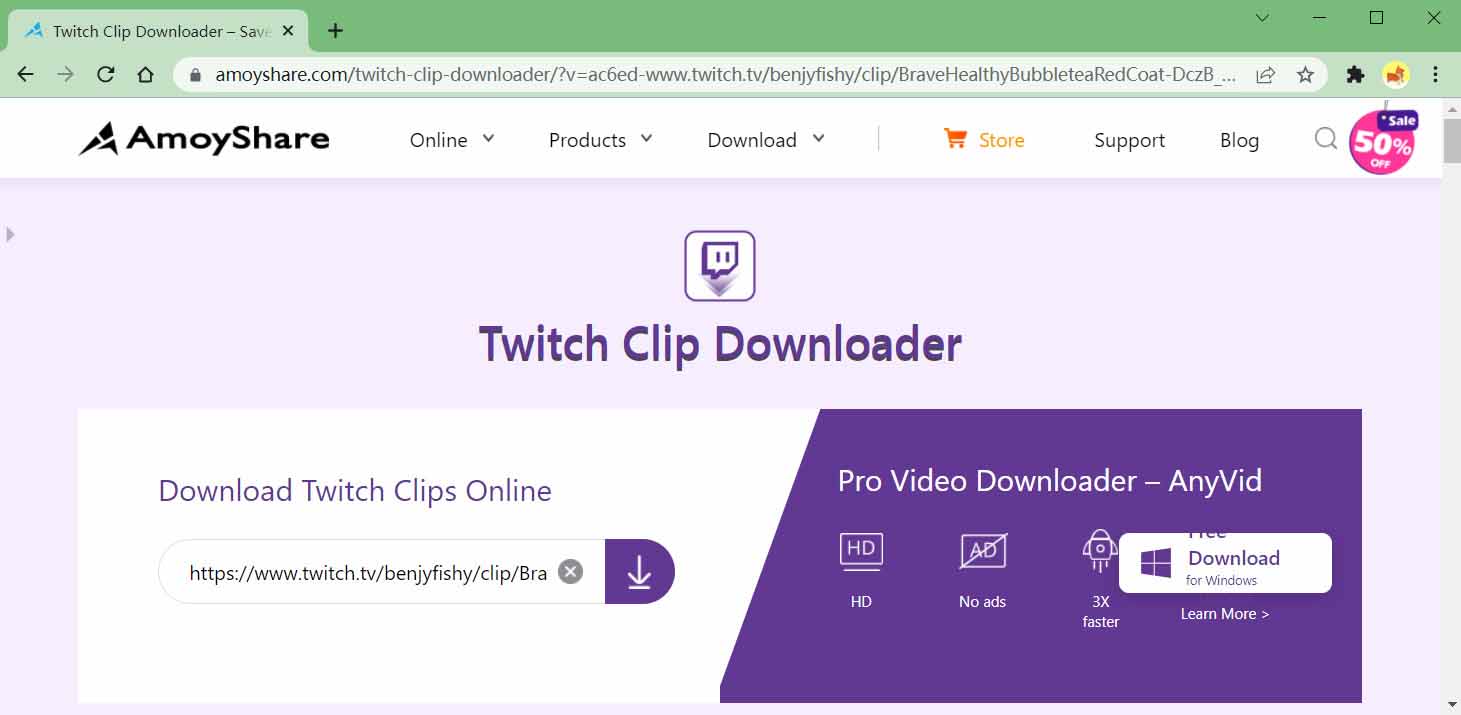
- 検索が完了すると、VODのサムネイルが表示され、「」というラベルの付いたボタンが表示されます。ダウンロード。」 ダウンロードボタンをクリックします。
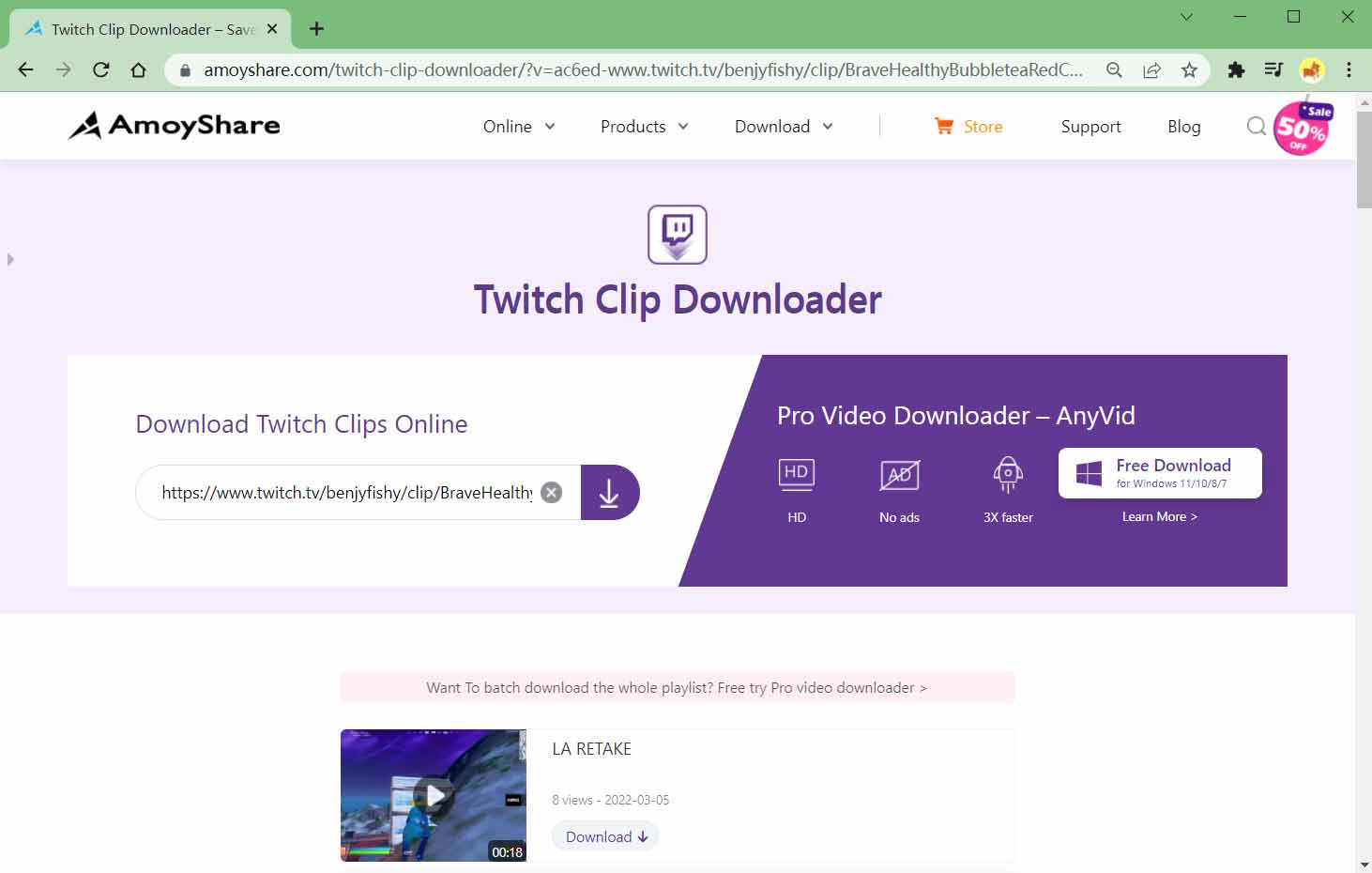
- ダウンロードボタンを選択すると、ダウンロードのさまざまな品質オプションが表示されます。 を選択 あなたが好む解像度 選択したものの横にあるダウンロードボタンをクリックします。
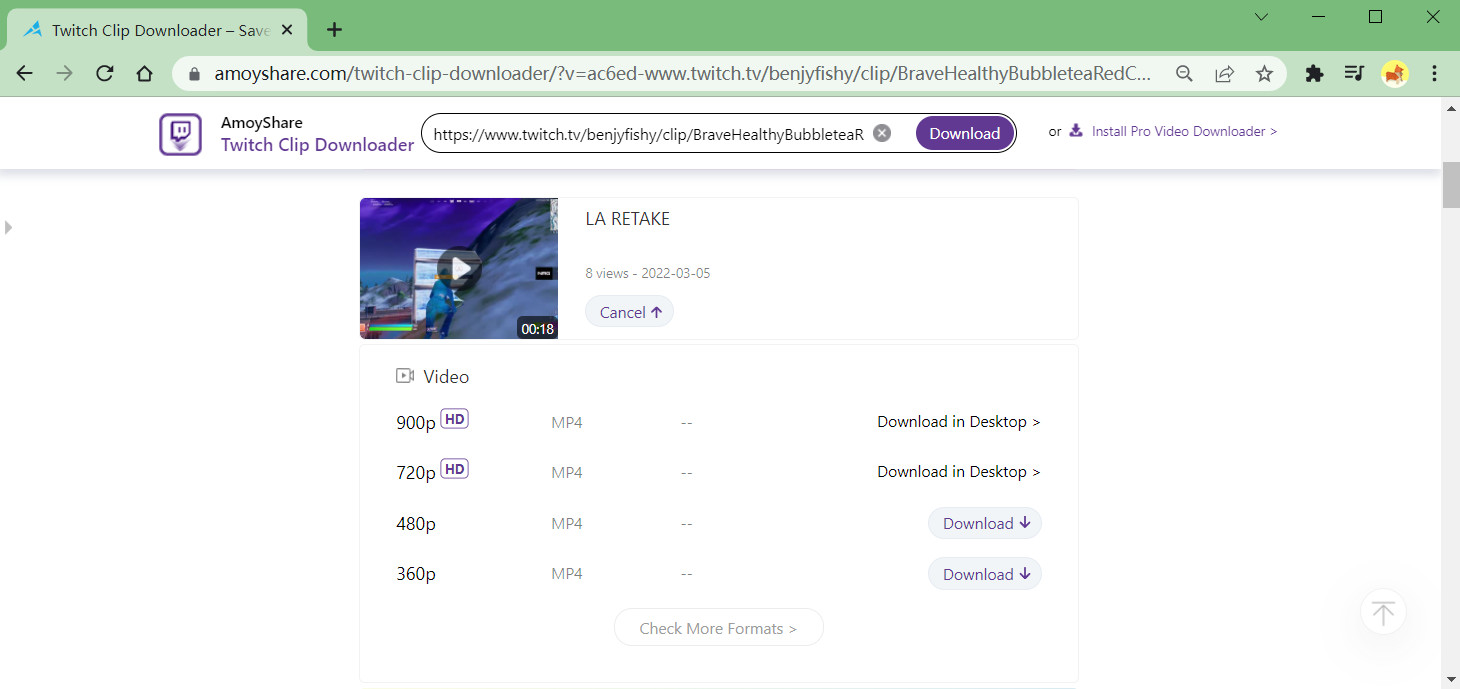
そして、そのように、ダウンロードしたVODに無制限にアクセスできます。
PCとMACにTwitchVODをダウンロードする方法は?
PCおよびMACTwitchのダウンロードには、多くのオプションがあります。 しかし、これらのどれもが AnyVidビデオダウンローダー AmoyShareからのアプリケーション。
それをインストールして、Twitch VODを永久に保存する方法を今すぐ学びましょう!
AnyVid
1,000以上のWebサイトからビデオをダウンロード
- Windows10 / 8/7の場合
- Mac OS X14以降の場合
- Android向け
- 開くと、さまざまなタブが付いたサイドバーが表示されます。検索」、「ダウンロード」など。 クリックします。 検索タブ.
ブラウザに移動して、 URL Twitchから直接、AnyVidアプリケーションの検索バーに貼り付けます。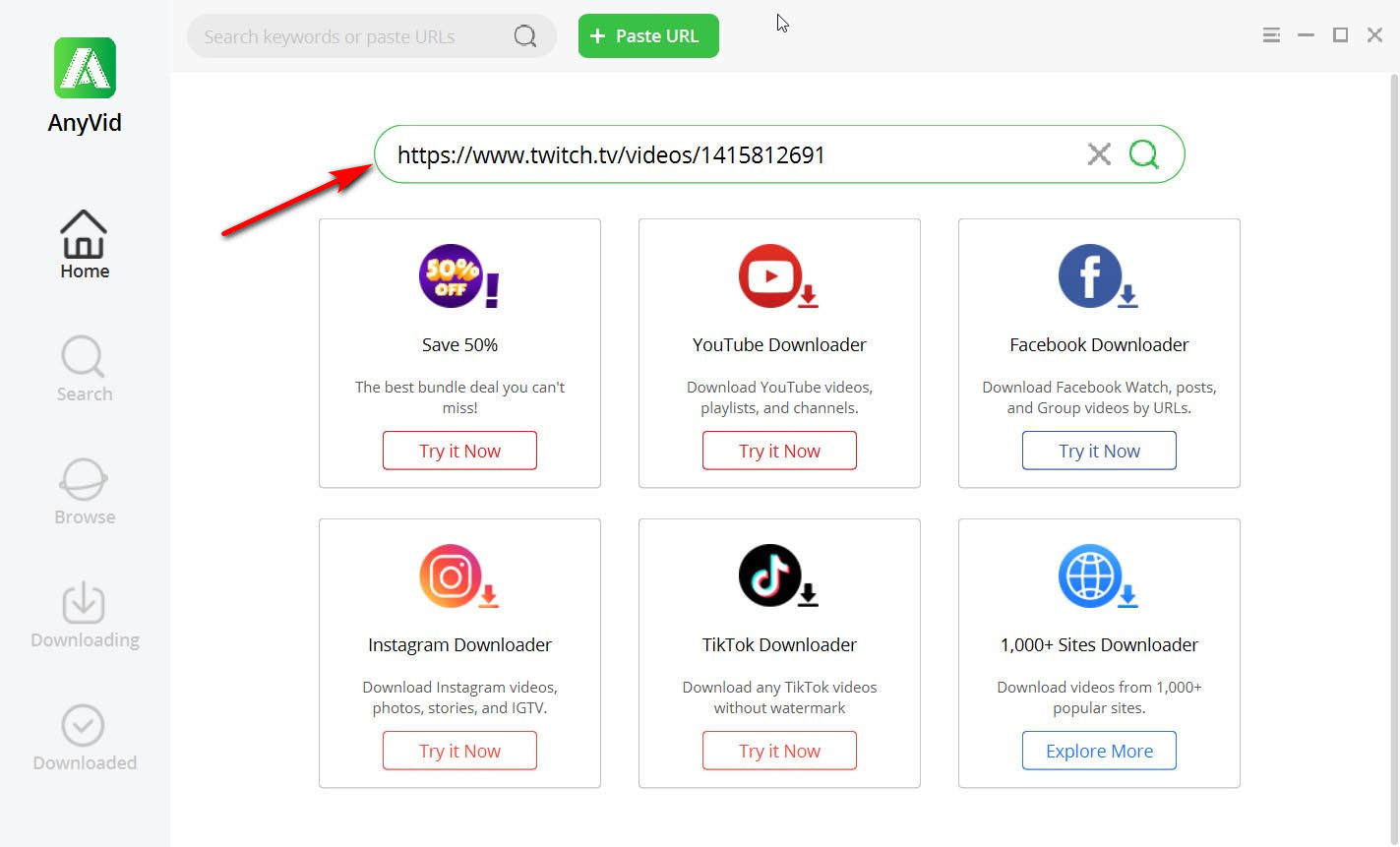 また、 アプリケーション内ブラウザ アプリケーションを離れることなくTwitchを探索します。
また、 アプリケーション内ブラウザ アプリケーションを離れることなくTwitchを探索します。 - TwitchからAnyVidアプリケーションの検索バーにURLを貼り付けたら、虫眼鏡のような検索ボタンをクリックします。
検索をクリックした直後に、動画と MP4ダウンロード ボタンと標準 ダウンロード 矢印の付いたダウンロードというラベルの付いたボタン。
ダウンロードボタンをクリックしてください。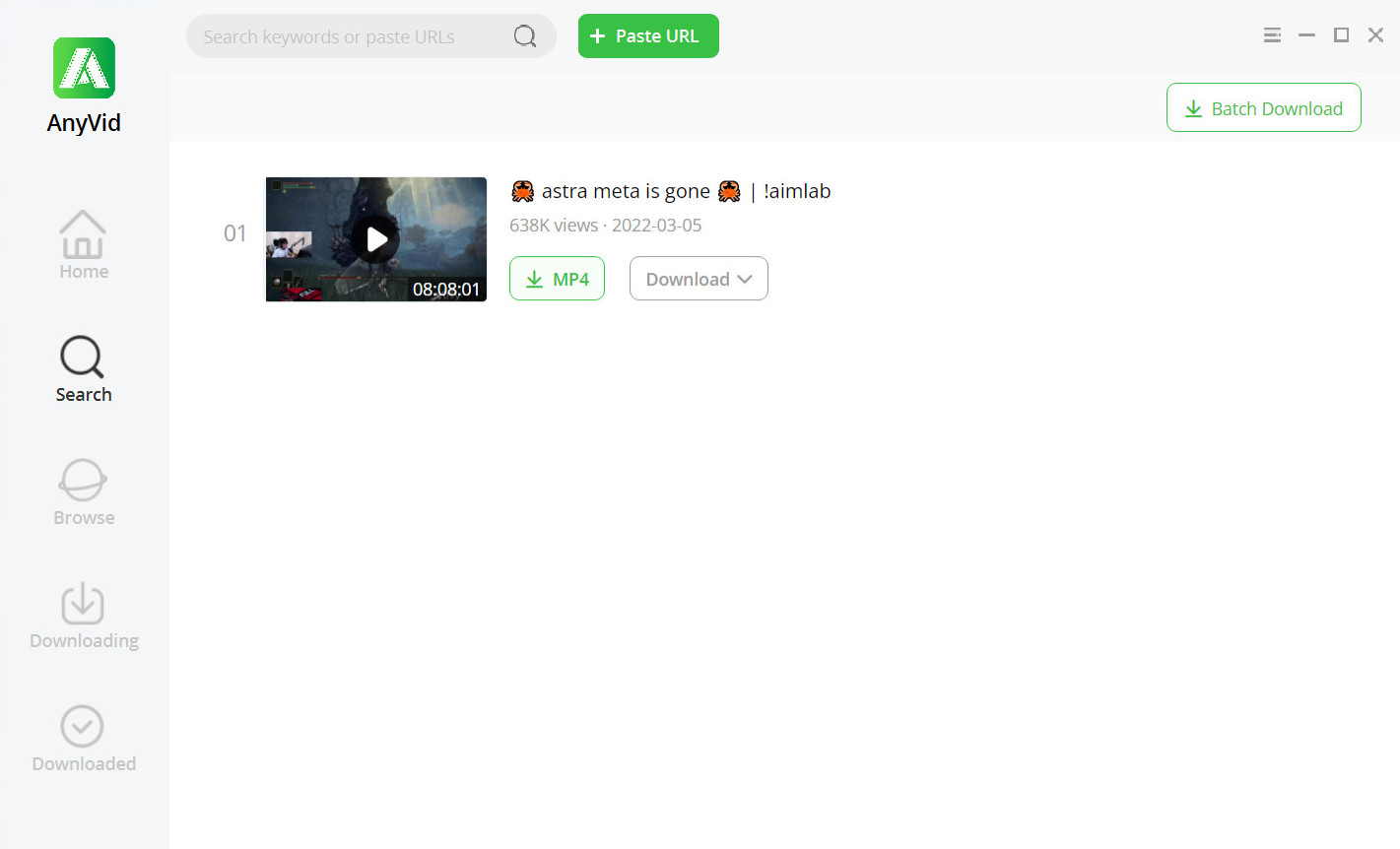
- ダウンロードボタンをクリックすると、さまざまな解像度オプションが表示されます。 お好みのものを選択してクリック 大きな緑のダウンロード ボタン。
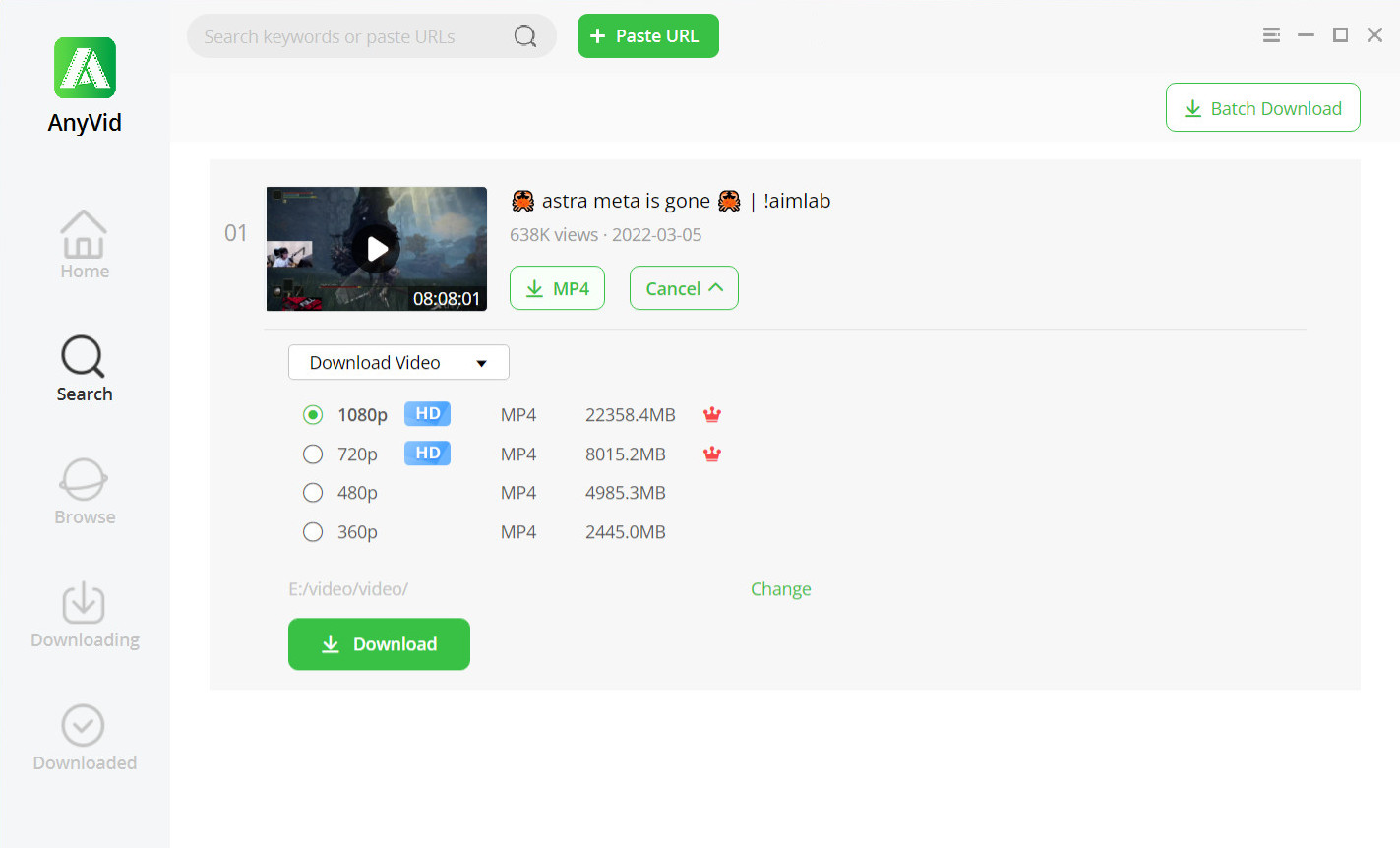
これらのXNUMXつの手順が完了すると、左側のサイドバーの[ダウンロード]タブでダウンロードの進行状況を確認できます。
ダウンロードが完了すると、「ダウンロード」タブまたはダウンロードを保存するために選択したフォルダにVODが表示されます。
AndroidでTwitchVODをダウンロードする方法は?
PCやMACにアクセスできず、Android携帯電話しか持っていない日もあります。
幸い、AnyVidビデオダウンローダーはAndroidでも利用できます。 次に、Android用のAnyVidアプリケーションをインストールします。
AnyVid
1,000以上のWebサイトからビデオをダウンロード
- Windows10 / 8/7の場合
- Mac OS X14以降の場合
- Android向け
- アプリケーションのダウンロード中に、Twitch TV Webサイトにアクセスし、AndroidにダウンロードするVODを見つけて URLをコピーする.
- Once AnyVidアプリケーション ダウンロードが完了したら、ファイルを開いてインストールを開始できます。
インストールが完了したら、アプリケーションを開きます。
アプリケーションの画面の上部には、 検索バー. URLを貼り付けます この検索バーのTwitchから、検索アイコンをクリックします。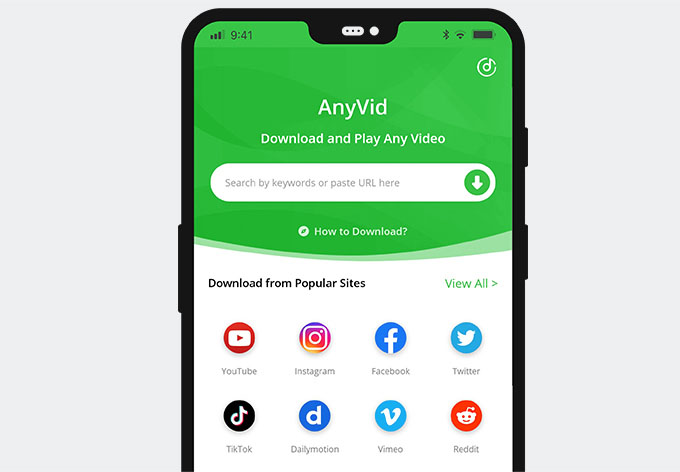
または、キーワードを使用して、 アプリケーション内ブラウザ ダウンロードしたいコンテンツを検索します。 - 検索が完了すると、ダウンロードするVODのサムネイルが表示された画面が表示されます。 クリックしてください ボタンをダウンロード MP4という名前のボタンの横。
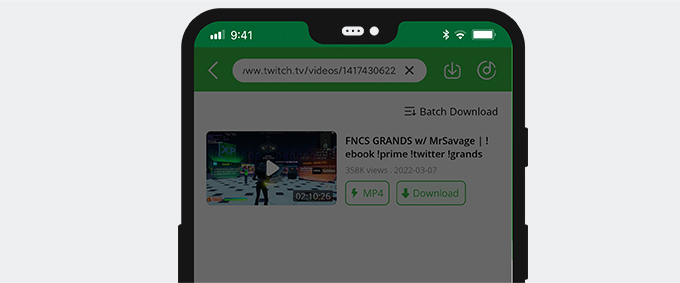
ポップアップが表示され、どちらかを尋ねます 分解能 ダウンロードを完了するには、ダウンロードを完了します。自分に最適なものを選択し、画面の下部にある大きな緑色のダウンロードボタンをクリックします。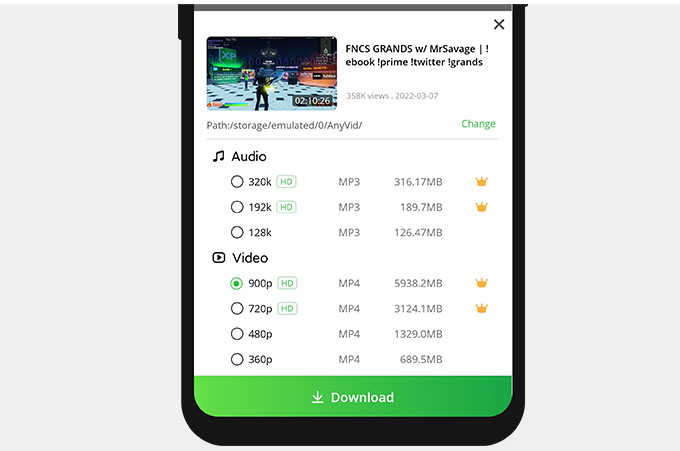
これでダウンロードが開始されました。アプリケーションでダウンロードの進行状況を確認できます。 検索バーの横にあるアイコンをクリックして、ボックスに下向きの矢印を付けると、進行状況を確認できます。 ここでは、ダウンロードを管理し、他のダウンロードの進行状況を確認できます。
iPhoneにTwitchVODをダウンロードする方法は?
iPhoneにVODをダウンロードするのは複雑に感じるかもしれませんが、アプリケーションを使用すると Readdleによってドキュメント、iPhoneユーザーは、さまざまなWebサイトにアクセスしてダウンロードできます。
- 保存したいVODが見つかるまで、TwitchVODを参照してください。。 URLをコピーする.
- Readdleアプリでドキュメントを実行すると、アプリケーション内のブラウザが下隅に表示されます。 それをタップして訪問 Twitchクリップダウンローダー。 それから URLを貼り付けます 検索バーのTwitchから、[検索]をクリックします。
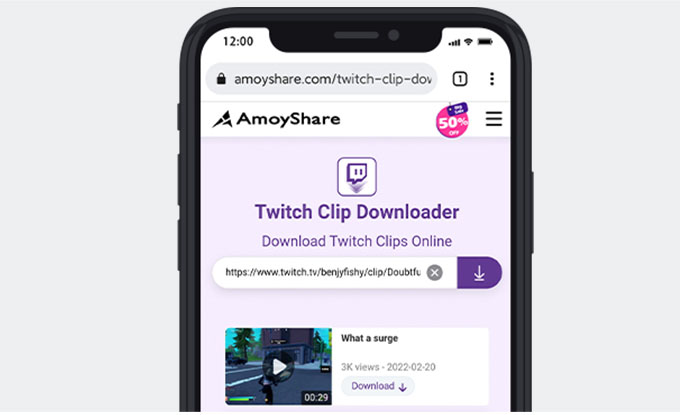
- クリックします。 ボタンをダウンロード あなたのビデオのサムネイルによって。
処理が完了すると、ダウンロードのみを決定できるポップアップが表示されます オーディオ、またはダウンロードできます ビデオ.
ビデオをダウンロードする解像度を選択し、希望するオプションと同じ行にあるダウンロードボタンをクリックします。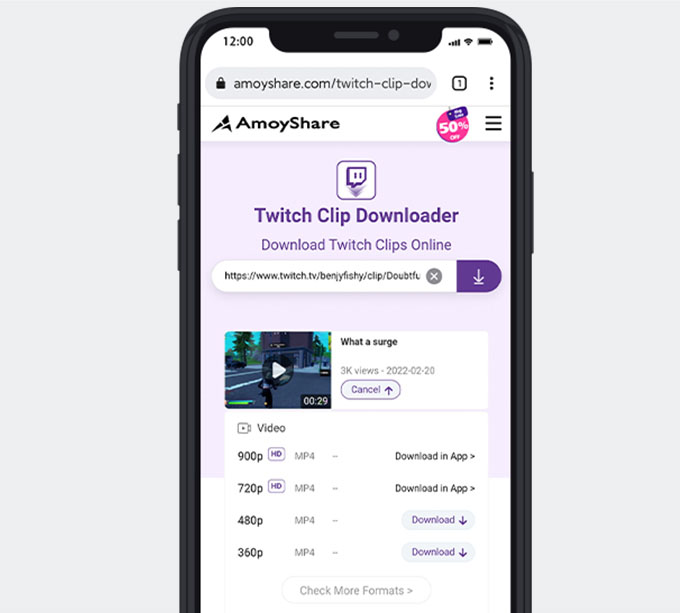
ダウンロードボタンを選択すると、ダウンロードが開始されます。 ダウンロードが完了すると、iPhoneに保存されているビデオを見つけることができます。
最終的な考え
何かを作るときは、適切な装置が必要です。 たとえば、Twitchからコンテンツをダウンロードする場合、適切なツールがあれば役立ちます。
VODをダウンロードするための素晴らしいツールを自由に利用できるのはエキサイティングです。そのため、AmoyShareが気に入っています。 Twitchダウンローダー すべてのダウンロードニーズに合わせて、さまざまなオプションがあります。
AnyVid
1,000以上のWebサイトからビデオをダウンロード
- Windows10 / 8/7の場合
- Mac OS X14以降の場合
- Android向け
AmoyShareのこれらのユーザーフレンドリーなダウンローダーを使用すると、使用しているデバイスに関係なく、VODのダウンロードエクスペリエンスが簡単になります。
これらのダウンロードオプションのうち、どれが一番好きですか?
よくあるご質問
Twitch VODをビューアとしてダウンロードするにはどうすればよいですか?
VODのダウンロードに使用できるオプションはたくさんあります。 たとえば、 オンラインTwitchビデオダウンローダー AmoyShare Webサイトで入手可能、またはダウンロード AnyVid Twitchや他の1000以上のWebサイトからの高速でシンプルなダウンロードプロセスのためのアプリケーション。
Twitch VODのダウンロードにはどのくらい時間がかかりますか?
ビデオファイルのサイズとインターネット接続速度によって異なります。 また、次のような適切なVODダウンローダーを使用する場合にも違いがあります。 AnyVid AmoyShareからのアプリケーション。